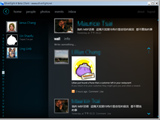
每天看facebook單調不變的臉孔看膩了嗎?不管臉書再怎麼改版,始終都讓人覺得介面相當死板。透過微軟的Silverlight套件來改造臉書,你的臉書馬上就與眾不同,虎虎生風!
軟體小檔案
- 軟體名稱:Silverlight for facebook
- 語言介面:英文
- 購買金額:免費
- 下載網址:http://www.silverlight.net/content/samples/apps/facebookclient/

▲1. 將好友依照字母排序列在左側。
▲2. 相片、事件、收件夾等其它項目也有專用頁籤。
▲3. 塗鴉牆變得動態而美觀。
下載並開始安裝Silverlight
Step 1
目前Silverlight 4為Beta版,下方有給Windows使用以及給Mac使用的兩個版本,點選你要下載的版本開始安裝。

▲ 有兩道安裝程序。由於Silverlight for facebook是透過微軟Silverlight架構來執行的,所以你要先安裝微軟Silverlight主程式,之後再安裝for facebook的Client端來執行。
Step 2
回到剛剛下載的瀏覽器畫面,按下「F5」重新整理網頁。這時網頁應該會顯示一個「LOAD⋯.」的畫面,安裝針對facebook打造的Silverlight程式。

▲什麼是Silverlight?Microsoft Silverlight是一種新的下一代WEB應用程式,類似Adobe AIR,可以透過Web與電腦桌面的結合,創造出許多以往在傳統網站中無法實現的效果。
Step 3
安裝完畢後,你要從開始工作列找尋「Silverlight for facebook」來執行。

Step 4
噹噹!進入後是不是就很不一樣了呢?

Step 5
點選上方的「Events」項目,會將好友公布在他們「活動」中的行事曆依照日期列出,你也可以直接用左上角的月曆來點選查閱。

Step 6
點選「photos」,則會用相簿的方式來瀏覽,左邊為縮圖,右邊為主瀏覽頁面。

Step 7
點選「home」下方的朋友的群組,你可以看到畫面變成三欄,中間為朋友的塗鴉牆最新動態,右邊則是朋友的相片牆。

Step 8
這個相片牆看起來真是賞心悅目,點選縮圖都可以跑到朋友的大圖相簿中。

Step 9
點選「Pages」可以看到你加入的粉絲團的訊息,但是在這個版本中無法瀏覽粉絲團的頁面。

▲ 並非所有功能都能用。這個軟體僅是用來體驗facebook的另一種瀏覽方式,但並非facebook所有的功能都能用,像是粉絲團就無法瀏覽,此外,小遊戲、應用程式也完全無法使用。
Step 10
相片瀏覽時,選擇「grid」的話可以讓朋友的相片變成一個橫條排列,點選頁面的右方就可以往下閱覽。


登入後要求要有另外延伸的認證
是因為用chrome安裝的關係嗎?